以上
via PressSync

Experimental field of PressSync
iOSのテザリング機能ってあんまり好きじゃないんですよね。不安定な上に省電力重視の設計で使い始める際のユーザーの操作があまりに多すぎですし。
テザリング中は上部ステータスバーが広くなる事とそれをタップした時の意味合いが変わるのもいただけません。
iOS8ではWi-Fiテザリングの接続性に関して少しましになっていました。ただしクライアントが同じくiOSデバイスならね。
近くにあるテザリング母艦がWi-Fiアクセスポイントの一覧に上がっています。ここでiPhoneを選択するだけでWi-Fiテザリングが開始します。母艦の大凡の電池残量がアイコンでわかるのも地味に便利かも。
iOS7以前のテザリングはOnにしてから一定時間クライアントからWi-Fi接続されないと省電力を考慮してか理由は知りませんがWi-Fiがオフになります。ただしBluetoothの方は待ち受け状態ままです。
というわけで日常的にiOSのテザリング機能を使う場合は、いちいち母艦のテザリングOn/Offを設定してから使い始めるのが面倒くさいのでBluetooth PANでテザリングを使ってしまいます。
Bluetoothテザリングは便利なのですけど、Bluetooth A2DPヘッドセットやBTキーボードを併用してたりすると電波干渉が酷いんですよ…通信速度も出ませんし。
というわけでテザリングは常にWi-Fiで行いたいと思っていたのですが、iOS8以降はWi-Fiのアクセスポイントから機器を選ぶだけで可能になったようです。
そもそもテザリング機能をユーザーがOnにしたならば、電池が切れるまでテザリング母艦としてフル稼働して欲しいのですが。
ちょっと電波が弱くなっただけでWi-FiテザリングがOffになるって根性が足りなさすぎなんですよ。
iPhone6になって電池の容量も増えている事ですし実用に耐えると思うのですが。
via PressSync
今回の新型iPhoneはキャリア版と同時発売という事と、円安の影響で海外版の方がかなり高いという状況でしたので、おとなしく国内版iPhone6を入手したのでした。
国内版のiPhoneはマナーモード追従してカメラのシャッター音が消えてくれません。まあカメラはまだ許せるんですが、シャッター音が消えないという事はスクリーンショット撮影時にも音がなるという事で、これは非常に鬱陶しいのです。
音楽を聴きながら軽快にブログを書いてたら、スクリーンショットを撮った瞬間に音楽を止めてまでシャッター音を鳴らされる仕様は非常に不快ですな。
携帯電話カメラのシャッター音を鳴らす事が義務付けられている国は日本だけでは無いと思うのですが、消費者が犯罪を犯す前提で物を売られている気がして、あまり気分の良いものではありません。
一応救いとしてはOneCamがiPhone6でも使えていますので写真撮影に関してはこれからもお世話になりそうです。
via PressSync
私はSIMフリーのiPhone6 Plus 128GBにAUのSIMをさして使うという極めて不健全な使い方を想定していました。
私はAU版のiPhone5Sを既に持っており、このSIMをPlusにさして使おうと目論んでいたのですが、ちゃんと通信出来るのか?っていうところが若干不安な点ではありました。
特に設定も不要で通信できていますしAUのサポートアプリが使えています。
一応昨日の時点でちょっとだけLTEで通信してみたのですが今日時点の明細で変な費目が上がって来ていないので、多分定額通信で使えているのだろうとおもっています。
しかしこの使い方だとAU的にはサポート対象外になると思いますので自己責任で願います。キャリアからはIMEIでチェックするくらいしか判別の方法は無いと思うんですけど。
海外に行った時にキャリアSIM(AU)をiPhone5Sにさして、SIMフリーのiPhone6に現地SIMをさせばいい感じに回るんじゃないかなと思っています。
via PressSync
散歩がてらiPhone6 Plusのカメラで適当に撮ってみました。
背景の距離にもよりますが結構ボケてくれますね。

空が白飛びするシーン

HDRだとギラギラw

立派なススキ

iPhone6 Plusがあればひょっとしたらコンデジは不要かも?と思わせてくれる程ですが、冷静に考えるとこんなにデカいコンデジって無いっすよね。
via PressSync

液晶のガラスが一定の厚みのガラス板ってわけではなくて、端の方が丸っこくなっています。こういった加工施すとユーザーとしては実際の厚みよりも体感的に薄く感じる事が出来るので良い事のように思えるのですが、液晶保護シート作っているメーカーとしてはたまらんだろうなと。
私はビザビさんの液晶保護シートを使わせてもらってるんですけど、シートを貼っている時に気がついた事が、ラウンドが始まるところまでしかシートの面積が無いので、液晶面全てを保護出来てないという事態になっています。
これって、樹脂製の薄い保護シートならなんとか実用化出来るけど、最近流行り始めたガラス製の保護シートは製品化無理なんとちゃいますん?
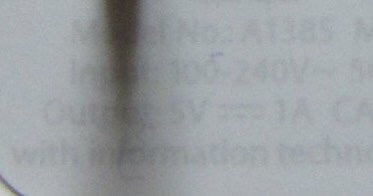
ちょっと写真が見にくいけどiPhone6 Plus標準添付の充電器は5V/1Aなんですよ。
ところがiPad用の純正充電器で充電してみたところ最大2A流れてるもよう。ファッ!?

iPhone5以前はiPhoneをiPadの充電器で充電すると速く充電されるとか都市伝説のような噂がありましたが、iPhone6 Plusは充電器さえ品質の良い物を使えば倍の速度で充電出来そうですね。
最近人気のAnker 40W 5ポート USB急速充電器でも急速充電可能でした。

広大な液晶画面を持ってるにもかかわらず、めちゃくちゃ電池もつなーという印象。
入力が最大2Aになってるっぽいのでバッテリーの容量も増えてると考えるのが自然だと思うのですが、実際どれくらいの容量になっているのかが気になります。
iPhone6 Plusで撮った写真のExifを確認してびっくりしたんですが、異様に遅いシャッタースピードと同じく異様なまでの低感度撮影。
おそらく被写体が動いてないと極限までシャッター速度を抑えて低感度撮影を試みるのだと思います。基本的に低感度で撮影すればノイズの少ない写真が撮れるのですが、これはiPhone6 Plusの光学手ぶれ補正機能のなせる技なのではないかと思われます。
他社のスマートフォンだとレンズがiPhone(F2.2)より明るい機種って結構あるんですけど、光学手ぶれ補正機能を得た事でiPhone6 Plusも暗所撮影に強い機種になったのではないかと思います。


音的には旧来のiPhoneシリーズというよりはiPadに近い感じです。最大音量にかなり余裕があるので安心して聴ける感じですね。

iPhoneといえば電源ボタンは上部に配置されていたと思うのですが、iPhone6Plusは右側面に電源ボタンが配置されています。
しかも反対側に従来通り音量ボタンがあるので電源ボタンや音量ボタンを押すと反対側のボタンを誤爆しそうになるのでこういう設計はあまり好きではないんですが…
この変更は1日や2日では慣れれそうにはありません。
via PressSync
開封とか面倒くさい事はすっ飛ばして、純正ケースまで装着した状態でブツ撮り。
レンズとフラッシュの箇所が大きく開いてます。この穴の大きさだと指でレンズを触ってしまうのが気がかりです。

私はiPhoneって基本的に白しか選ばないのですが、それに合うケースの色で少し悩みました。無難なのは黒ですが、白に合う色はこの淡いピンクのような…

マナーモードスイッチにアクセスし辛い。指の太い人だと厳しいかも。

それにしても薄いですねー。ケースを付けても全く厚みを感じません。

iPhone6 Plusを使ってみた感想ですが、この大きな画面大きな解像度の恩恵を最大限に受けれるのは、普段使っているアプリにも左右されるよなーと思いました。
例えばこのブログはPressSyncというiOSアプリを使って書いているのですが、このアプリの場合、iPhone6 Plusで動作させても、全く同じイメージのUIが大きな画面で動いてるという状況です。そりゃ、画面が大きいから文字が打ちやすいとか誤操作し辛いというメリットはあるんですが、アプリによっては、その程度の恩恵です。
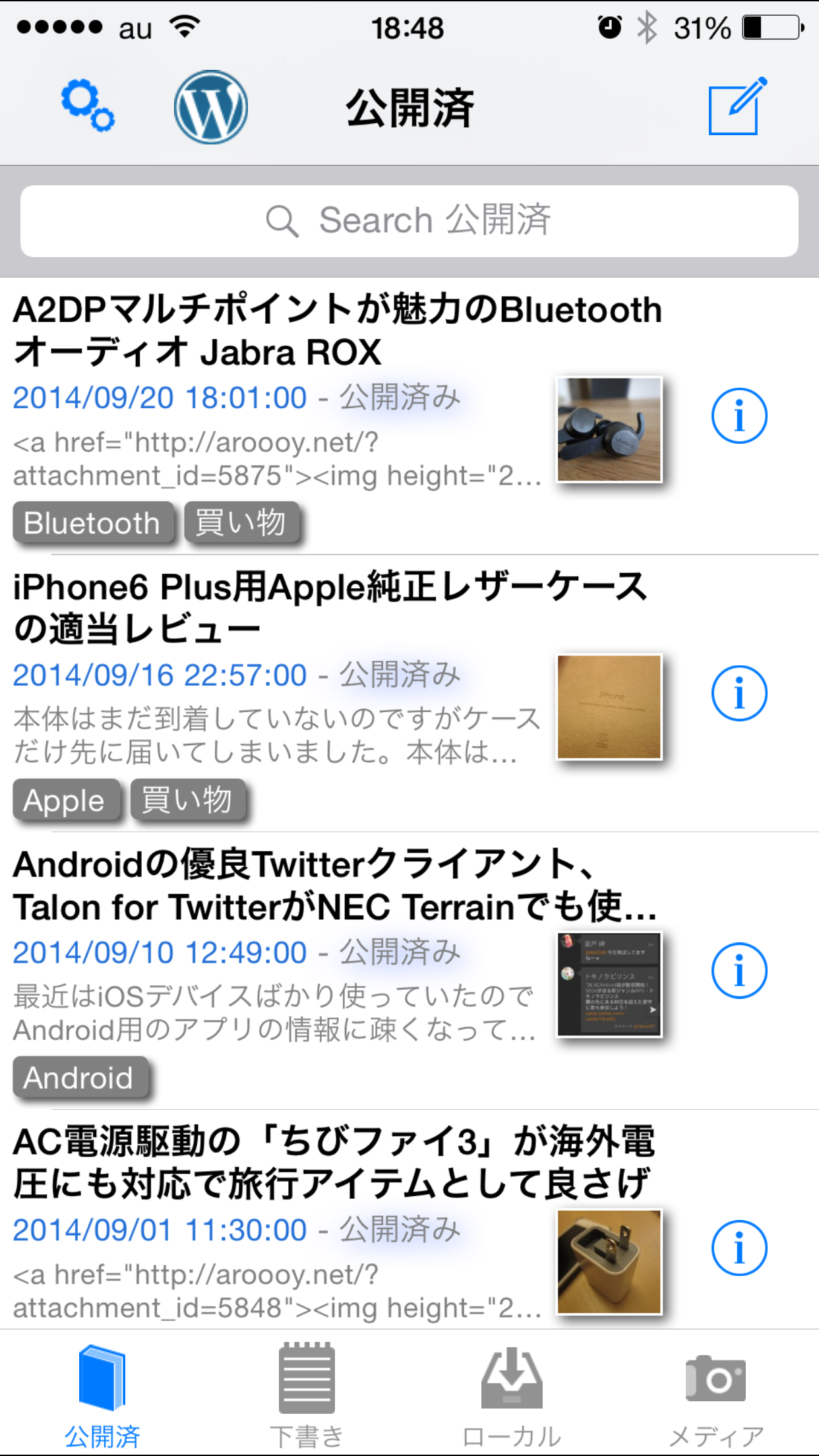
対してゲームとか画像系のアプリとかはいい感じじゃないでしょうか?
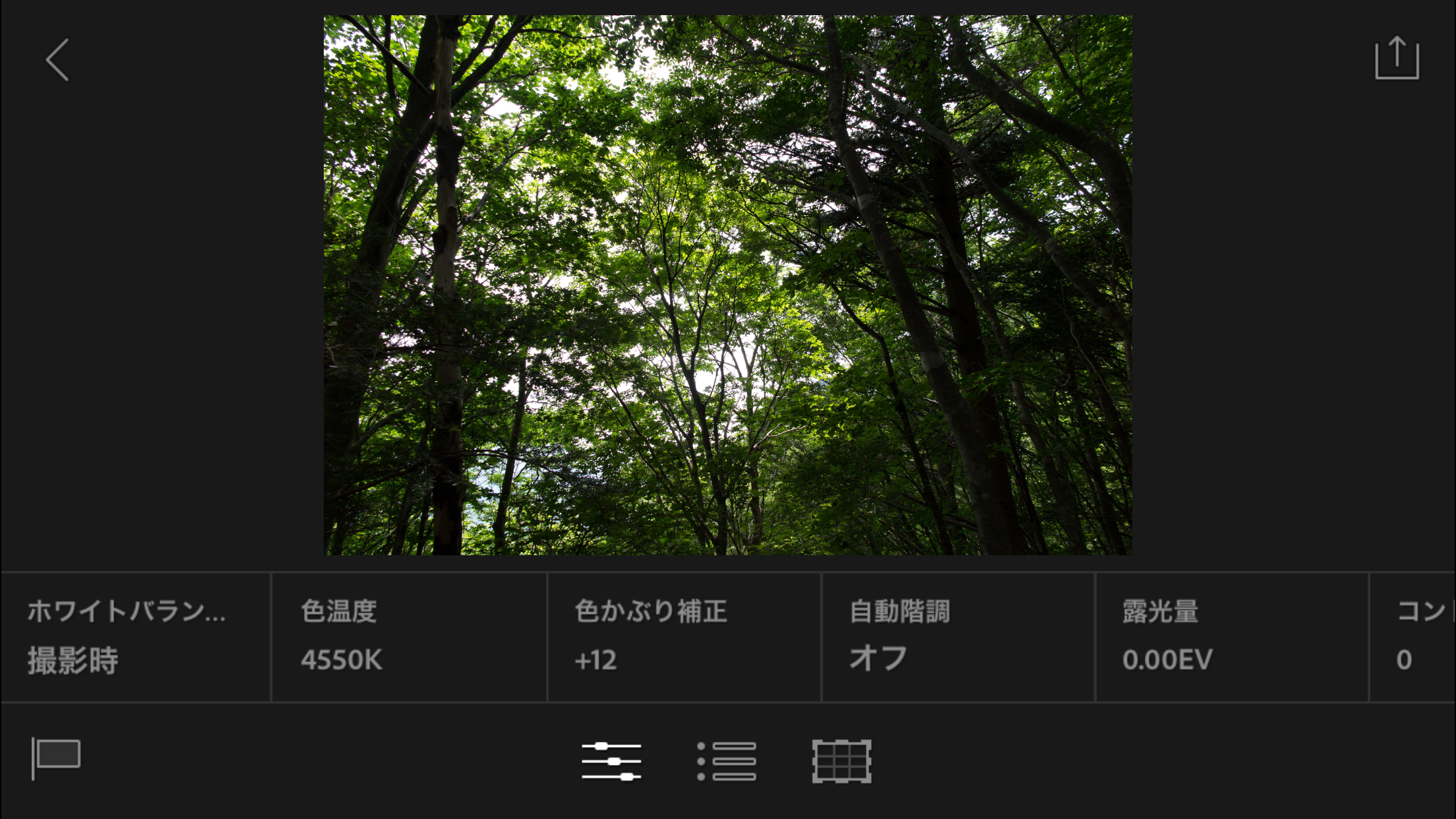
上のスクリーンショットはiPhone版のLightroomですが、こういうアプリは画面が大きければ大きい程良いですよね。
iPhone6 PlusはiPad Miniの用途を兼ねる事が出来るか?という議論はちらほらあるんですが、結局の所その人が使ってるアプリによっては可能かもしれないって感じですね。iPadでしか動作しないアプリを常用してい場合、その時点でアウトですし。
私としては画面が大きいから快適にWeb閲覧出来るとか、そんな低いレベルの事に非常に大きな魅力感じてるのですが、それも選択の一つだと思うのですよね。
画面が大きいので両手QWERTY入力も激しく便利です。iPad Miniでは大きすぎてこうはいかない。
今回のiPhone6は同時に二機種も発売されて選択出来る幸せがあります。ご購入検討されている方は自分の使い方にあった良いご決断を。
via PressSync

新型Jawbone ERAを無くして悲しみに打ちひしがれています。無くしたのは新旧合わせて2代目です。こんにちは。
持ち物の管理が疎かな私みたいな人間にとってJawboneのような小さすぎる小物ガジェットの利用は辛いという事で今回は普通のBluetoothオーディオ機器を選びました。
Jabra製品を入手したのはJabra Clip以来です。
操作パネルです。音量調節とマルチファンクションボタンが一つあります。

この製品、Boxレスなのは良いのですが、イヤホン部分が特徴的なデザインでそれなりに体積があります。

一応防滴仕様になっているようで、充電端子部分はハウジングっぽい所をぱかっと開けて充電ケーブルを繋ぎます。

専用ポーチと充電ケーブルが付属しています。専用ポーチが付いてるのは嬉しいんですけど、前述したようにJabra ROXは結構大きいので綺麗に収納するのは結構難しかったりします。

ハウジングっぽい所が金属製になっていて弱い磁力でくっつくようになっています。この状態になると自動的にスタンバイ状態になり、離すと自動的にスタンバイ解除になります。

このギミックは革命的なくらい便利なんですが、磁力が弱めでちょっとした事で離れてしなうんですよね。鞄の中とか胸ポケットに入れてると知らない間に離れてスタンバイ解除されていることがしばしば。

若干サイズが違う(SONYのイヤーピースだとちょっとキツい)ような気がするんですが、利用上特に問題はありません。写真はインシュレーター付きのSONY製イヤーピースを装着してる図です。

これはSHURE EATFL1-6を装着した図。かなりきつかったけどなんとかはまりましたw
イヤーピースは消耗品だと思っているので、他社製品で代用可能なのは精神衛生上とてもよいです。
BOSE AE2wの日記を書いた時にも同じ事を書いてるんですけど、Jabra ROXはA2DPマルチポイントに対応しているんですよ。(A2DPマルチポイントという呼称が正しいかわかりません。私が勝手にそのように呼んでいます。)
Bluetoothオーディオ機器においてマルチポイント対応とはA2DP接続が一つで、その他ハンズフリープロファイルとかでもう一つ繋がるっていう仕様を指すみたいなんですが、Jabra ROXの場合A2DP同時に二台繋がっちゃう。
A2DPの仕様上、Jabra ROXとかBOSE AE2wの繋がり方の方が特殊みたいなのですが、ユーザとしては高音質プロファイルで複数台同時に繋がってくれた方が嬉しいわけで。
この辺カタログに書かれているスペックだけでは判断不能なので、ちょっとした賭け気分で入手してみたのですが、期待通りの仕様でよかったです。
小型BluetoothオーディオであることがセールスポイントのはずのJabra ROXですが微妙に大きい事と、磁力による電源On/Off機能が誤作動しないように意識しながら使うので、意外と日常の通勤とかでは出したりなおしたりという時にストレスを感じます。
でも私的にはA2DPマルチポイント機能が全てを補ってくれる程に気に入ってます。
via PressSync
最近はiOSデバイスばかり使っていたのでAndroid用のアプリの情報に疎くなっていたのですが、最近入手したNEC Terrainを使い始める環境構築の際に発見したTalonというアプリが素晴らしかったので、自分の考えをまとめる為の備忘録的なエントリー。
フローティングメニューとか、セル内の情報をオーナードローで緻密に描き込んでおり、かなり手のこんだUIです。
画面内の余白をかなり大胆にとっており、とても見やすくデザインされたTwitterクライアントだと思うのですが、NEC Terrainのような画面解像度の小さいデバイスだと、余白の使い方が「もったいない」と感じること請け合いなわけです。
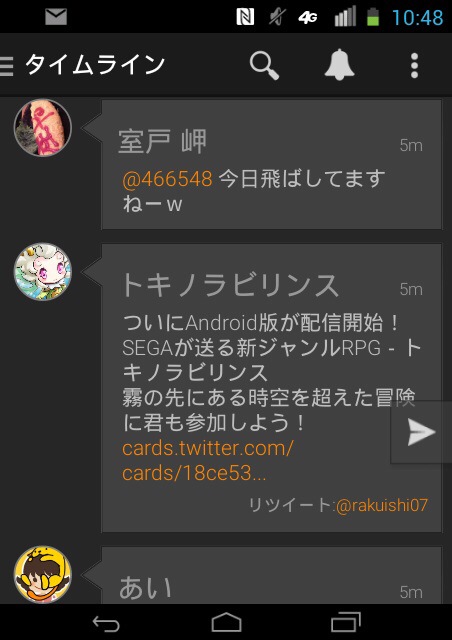
デフォルト設定だとこんな感じ。
TalonはUIをかなり柔軟にカスタマイズ可能であり、設定によって小さな画面領域を有効に使う事が可能です。
UI設定項目の中に「UIエクストラ」という項目があって、これをOnにするとフローティングメニューが表示されるようです。
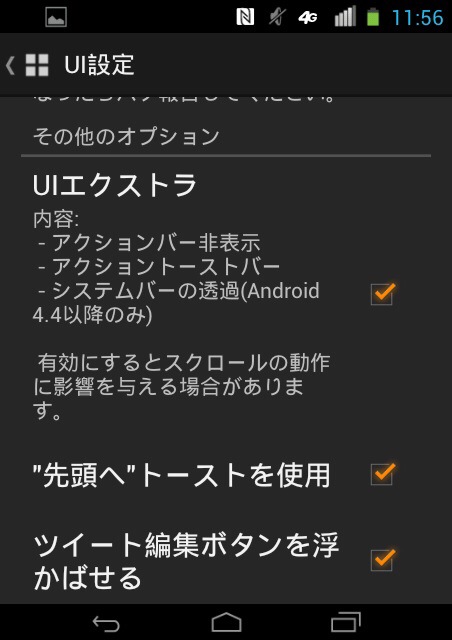
UIエクストラをOnに設定しておくと上部メニューバーが状況によって非表示になり、ほんのちょっぴりですがタイムラインを長く見渡せるようになります。
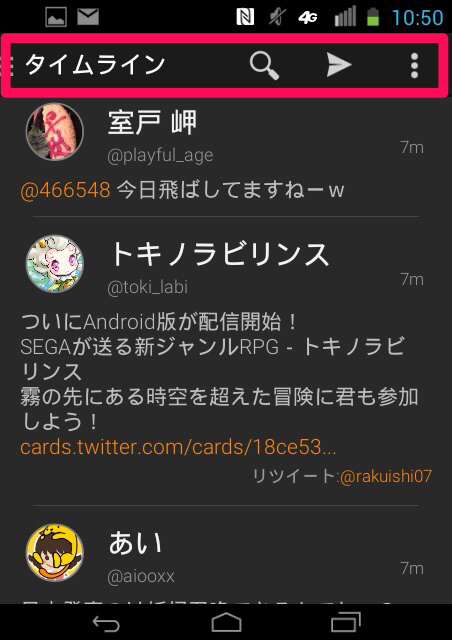
あとこれは個人的な好みの設定ですが、タイムラインの表示オプション類はOffに設定しています。
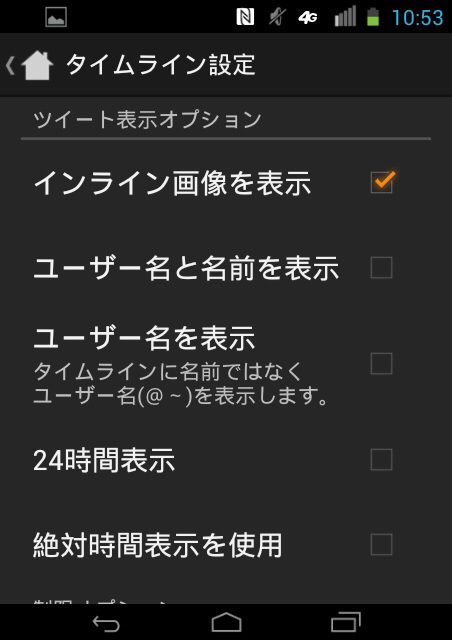
セルをタップするとデフォルト設定だとポップアップ画面で情報が表示されるのですが、これもやはり手狭感ががが。
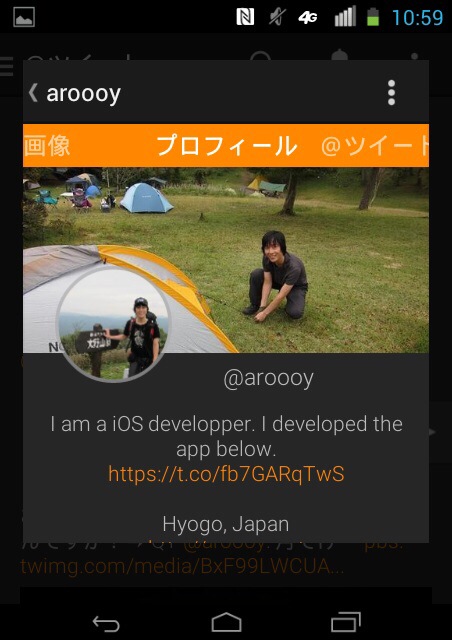
ポップアップ表示をやめるオプションもありました。素晴らしい。


正直AndroidにはiOS向けアプリのような洗練されたTwitterクライアントって無いなぁと思ってたんですが、TalonはAndroid向けアプリの中でも別格の完成度で、逆にこのアプリをiOS向けにも出してくれと思うほどです。
TalonはUIの設定をきめ細かく指定できるので、おおよそどのようなデバイスにでも設定次第で最適化可能なんじゃ無いかと思いました。
ただスマートフォンのアプリって自分でいろいろ設定してまで使ってくれるユーザーって少なそうなので、低解像度向け設定のプリセットとかがあって、それを選ぶだけ、もしくは初回起動時に勝手に切り替わってくれるとかだとさらに便利になる気がします。
やはりこのような文字打ちメインのアプリはハードウェアキーボード搭載のNEC Terrainのようなデバイスとの相性は抜群ですね。
とうぶんこの端末で遊べそうです。

箱がこんな感じだったのでAmazonのフラストレーションフリーパッケージだったかな?と思ったのですがそうではないようですw
本体が小さい上に使わない時は爪を折りたためるので、とてもコンパクトに持ち運べます。まさに旅行や出張用にうってつけ。

初期アドレスは説明書に「192.168.111.1」と記載があったのですが認証情報がどこにも書いてない…のでググってみたら公式サイトに書かれていました。頼むから紙に書いておいてくれ^^;
MZK-DP150N:設定画面へのログイン情報について。| プラネックスコミュニケーションズ
シンプルな設定画面で扱いやすいです。ってか私はめんどくさいのでデフォルトの状態で使います…
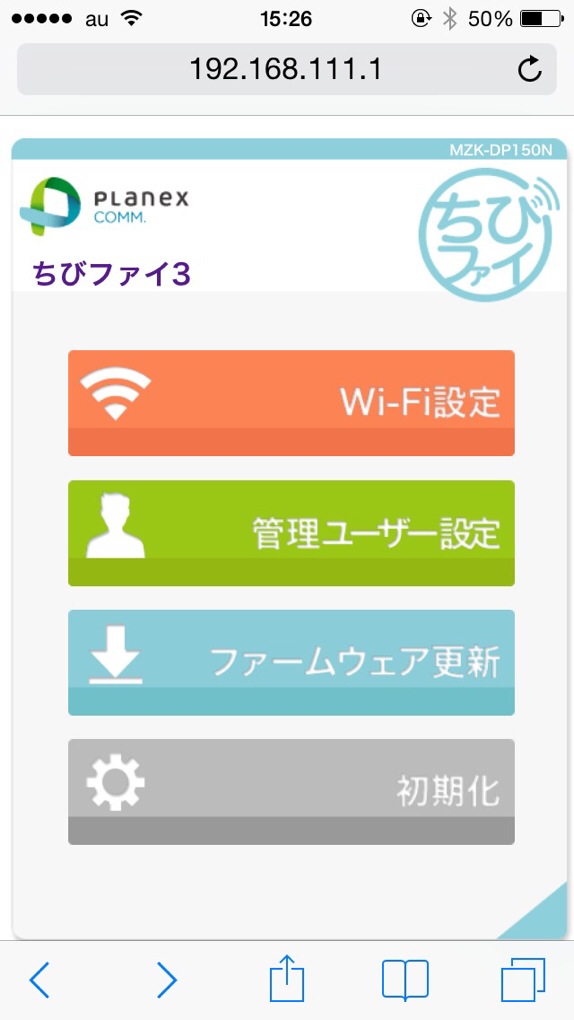
海外電圧に対応しているか?という事は全く意識せずに買ったのですが、この表示を見て悲しみに打ちひしがれたのでした…
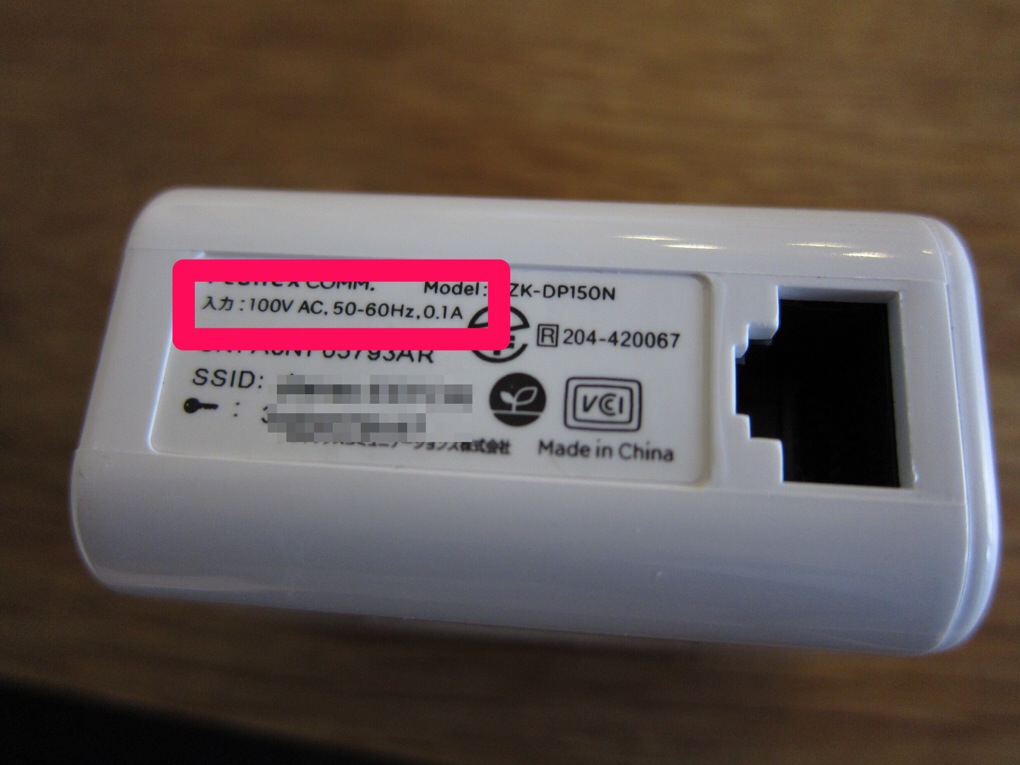
しかしこれについても公式サイトを見ると表示の間違いである事が分かりました。よかったよかった。てかドキュメント系が適当過ぎるだろ^^;
※入力電圧の誤記に関するお詫び
「はじめにお読みください」内の電源電圧表記が「AC100V」となっておりますが、実際は「AC100~240V」対応となります。記載に誤りがございました事を深くお詫び申し上げます。
ちびファイ3|MZK-DP150N・MZK-DP150N/R 製品仕様|PLANEX
もし表記通り海外電圧に対応していなかった場合、私にとってちびファイ3はゴミでしかなかったのですが、対応してるとの事で色々活用出来そうです。
私はトラベルWi-Fiルーターは何台か持っていて、今回初めてコンセント付きのルーターを入手したのですが、コンセント付きでこの小ささは驚きです。しかも爪の部分が折りたためる。
USB給電で動作するモバイルWi-Fiルーターはこれよりももっと小さいのですが、別途USB充電器などが必要になるのでトータルの荷物としては「ちびファイ3」が勝るかもしれません。
とは言えきょうびUSB充電器やノートパソコンのUSBポートと言ったUSB機器を動作させる為の電源確保は難しく無いので、必ずしもAC電源で動作するWi-Fiルーターが優れているわけでも無いよなと思うわけです。

ちびファイ3は、配線がスッキリするので、Wi-Fi電波が弱い部屋の補強用途としても使っても便利かなーと思いました。
via PressSync